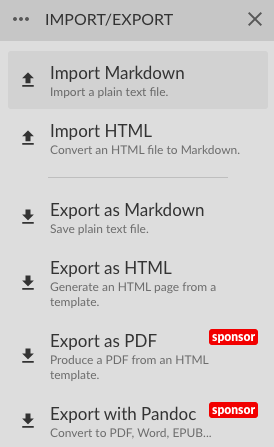本文同时发表于洛谷日报,您也可以通过洛谷博客进行查看。
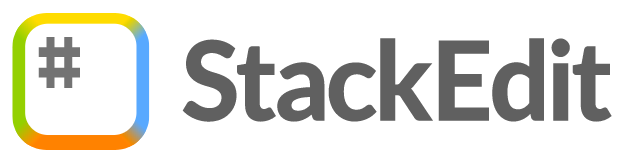
StackEdit是基于PageDown、Stack Overflow和其他堆栈交换站点使用的Markdown库的功能齐全的开源Markdown编辑器。它可以在离线时使用,并可以把数据(md文件)存储到浏览器上,还可以绑定CouchDB、GitHub、GitLab、Google Drive等工作空间。它还可以任意创建文件夹,并且可以任意创建文件。被删除的文件还会保留在Trash文件夹里。
1.2 开始使用 StackEdit要开始使用,可以直接访问StackEdit的编辑器: ,接着进去就是一些欢迎文件。你也可以访问Chrome网上应用店,来下载他的离线扩展程序。离线扩展程序只能使用离线功能。
你也可以下载其Chrome应用。所谓Chrome应用,即基于网页的应用,也就是说进入应用会打开一个网页,只不过是多了一个窗口,其实跟正常的网页大同小异。
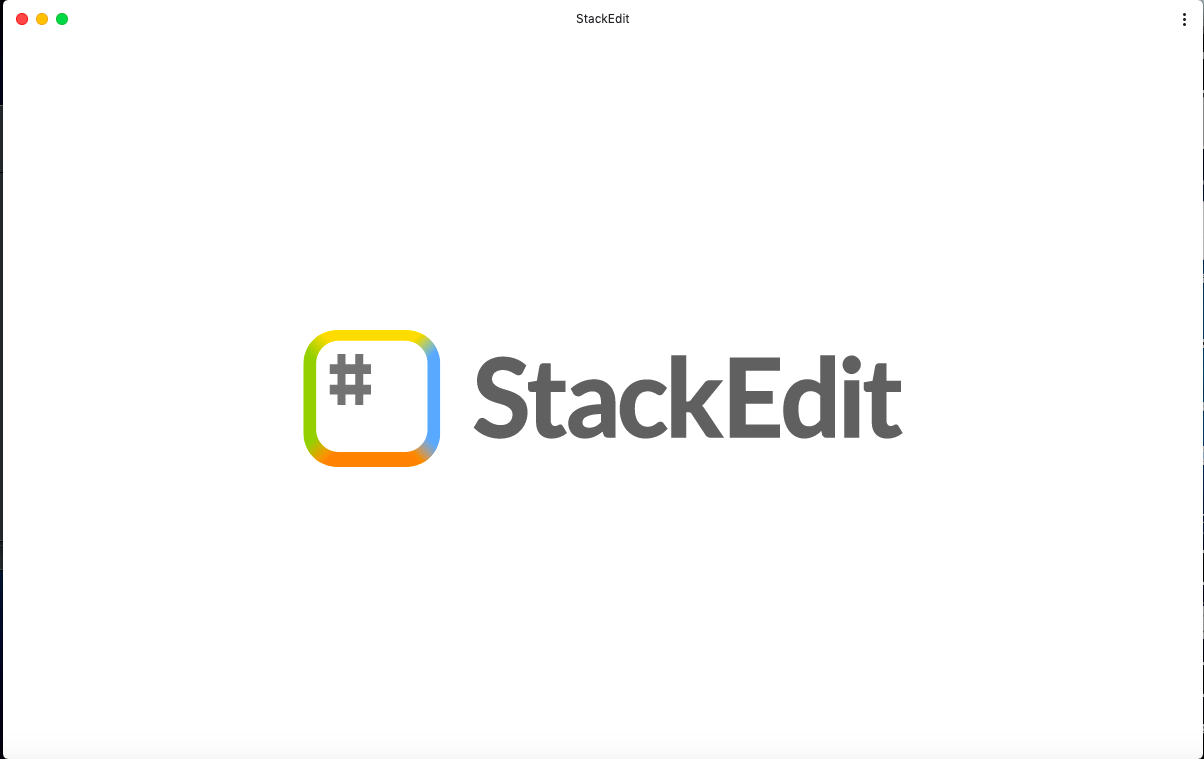
上方是笔者用的Mac的Chrome程序
https://chrome.google.com/webstore/detail/iiooodelglhkcpgbajoejffhijaclcdg 2.功能介绍 2.1 顶栏功能
![[洛谷日报#204] StackEdit——Markdown 编辑器的功能介绍](http://s2.ax1x.com/2019/07/16/Z73cng.png)
顶栏上的工具与功能有:撤回、重做、创建加粗文本、创建倾斜文本、创建标题文本、创建划线文本、创建无序列表、创建有序列表、创建引用文本、创建代码框、创建表格、创建超链接、创建图片。
点击左边的文件夹图标,进入资源管理器,可以看到资源管理器的顶栏,可以创建文件夹,创建Markdown文件。而删除文件之后,文件自动放到Trash文件夹中。Trash文件夹中的文件会保留七天,然后自动删除。你可以右键文件或文件夹,来重命名或删除。也可以选中需要删除或重命名的文件,然后点击上面的图标来操作。顶栏的右侧的同步图标只在你绑定了Google账号或其他的时候才有用。它可以强制同步或停止同步。上传按钮可以把本地的文件上传至你绑定的GitHub等网站。右边的logo可以打开一个侧栏。你可以用Google账号登录、绑定你的工作空间、同步文件、上传、查看以前的更改记录,还可以把md文件直接上传至WordPress等博客网站、Markdown元素大全、导入或导出、或打印你的md文件。还有成就(探索StackEdit的功能可以得到成就)模版和绑定账号。更有备份工作空间和重置应用等功能。你还可以在顶栏文件名双击来重命名你现在正在编辑的文件。 2.2 编辑器功能
你可以点击右面预览窗口的眼睛符号来全屏预览,点击两个并排的方块来全屏编辑,点击最上的按钮来收起顶栏。如你在全屏预览模式下,你可以点击右上角的“笔”来返回编辑。
2.3 绑定账号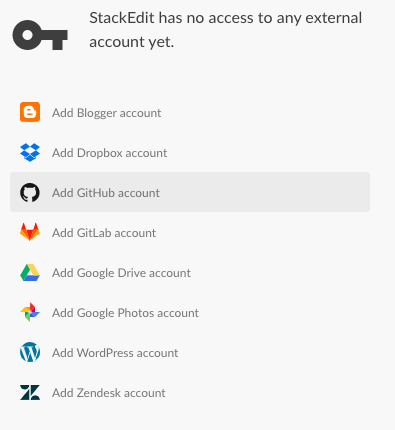
你可以进入菜单中的Accounts来绑定账号。
2.3.1 github 绑定方法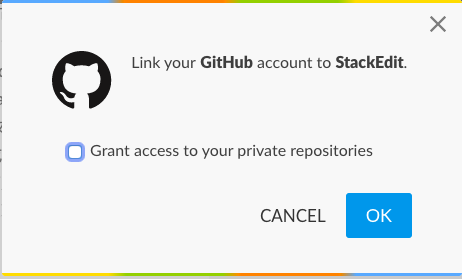
进入accounts后,点击绑定github账号,如果你想让stackedit来访问你的私有仓库,请选中它。
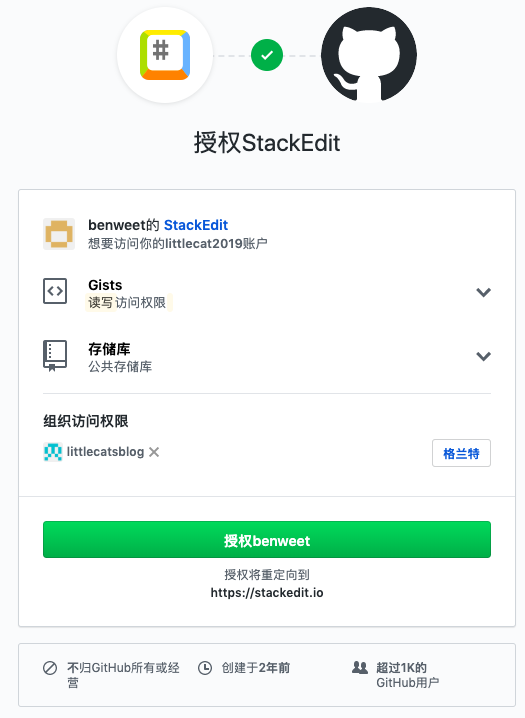
然后你需要授权StackEdit来访问你的项目。benweet是这个编辑器的开发者。授权需要 sudo 权限。
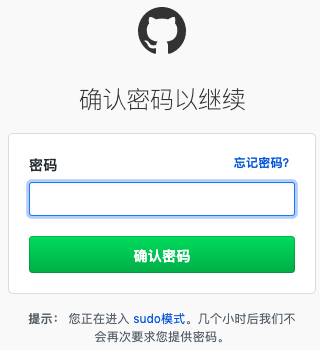
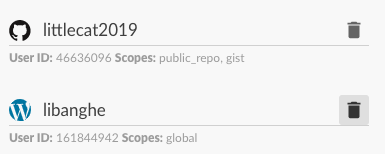
确认密码后,就会回到StackEdit,你会看到你的账号被绑定了。
2.3.2 wordpress 绑定方法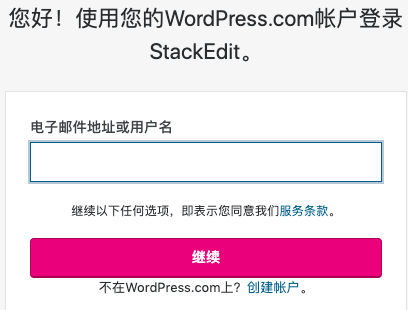
它会提示你要登陆账户。登陆后,会提示你确认。点击批准。
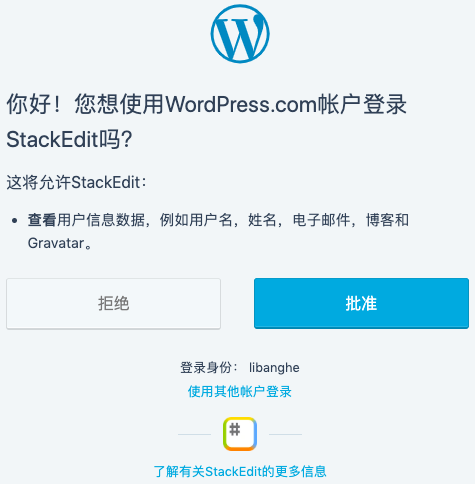
绑定成功!

绑定成功后就可以绑定项目了!
2.4 个性化你可以通过菜单中的Settings来访问个性化设置,以下是代码的中文翻译。
# 设置编辑器模式,light 或 dark colorTheme: light # 调节在编辑器和预览中的字体大小 fontSizeFactor: 1 # 在编辑器和预览中调整最大文本宽度 maxWidthFactor: 1 # 自动同步频率(MS)。最低为60000。 autoSyncEvery: 90000 # 编辑器设置 editor: # 自动列表编号 listAutoNumber: true # 在编辑器中显示图像 inlineImages: true # 只使用等线字体 monospacedFontOnly: false # 键盘快捷键 # 见https://craig.is/killing/mice shortcuts: mod+s: sync mod+f: find mod+alt+f: replace mod+g: replace mod+shift+b: bold mod+shift+c: clist mod+shift+k: code mod+shift+h: heading mod+shift+r: hr mod+shift+g: image mod+shift+i: italic mod+shift+l: link mod+shift+o: olist mod+shift+q: quote mod+shift+s: strikethrough mod+shift+t: table mod+shift+u: ulist '= = > space': method: expand params: - '==> ' - '⇒ ' '< = = space': method: expand params: - '<== ' - '⇐ ' # 选项传递给html to pdf # 见https://wkhtmltopdf.org/usage/wkhtmltopdf.txt wkhtmltopdf: marginTop: 25 marginRight: 25 marginBottom: 25 marginLeft: 25 # A3, A4, Legal 或者 Letter pageSize: A4 # 选项传递给pandoc # 见 https://pandoc.org/MANUAL.html pandoc: highlightStyle: kate toc: true tocDepth: 3 # HTML to Markdown 转换器选项 # 见 https://github.com/domchristie/turndown turndown: headingStyle: atx hr: ---------- bulletListMarker: '-' codeBlockStyle: fenced fence: '```' emDelimiter: _ strongDelimiter: '**' linkStyle: inlined linkReferenceStyle: full # GitHub/GitLab 更改说明 git: createFileMessage: '{{path}} created from https://stackedit.io/' updateFileMessage: '{{path}} updated from https://stackedit.io/' deleteFileMessage: '{{path}} deleted from https://stackedit.io/' # 新文件的默认内容 newFileContent: | # 此处 可以任意设置,为md代码 > Written with [StackEdit](https://stackedit.io/). # 新文件的默认属性 newFileProperties: | # 扩展程序: # preset: gfm 2.5 成就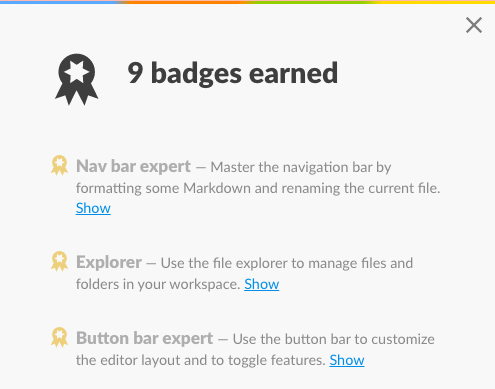
你可以探索功能来解锁成就(共93个)。你也可以进入边栏的badges,来查看怎么解锁成就。祝你探险愉快!
2.6 标题列表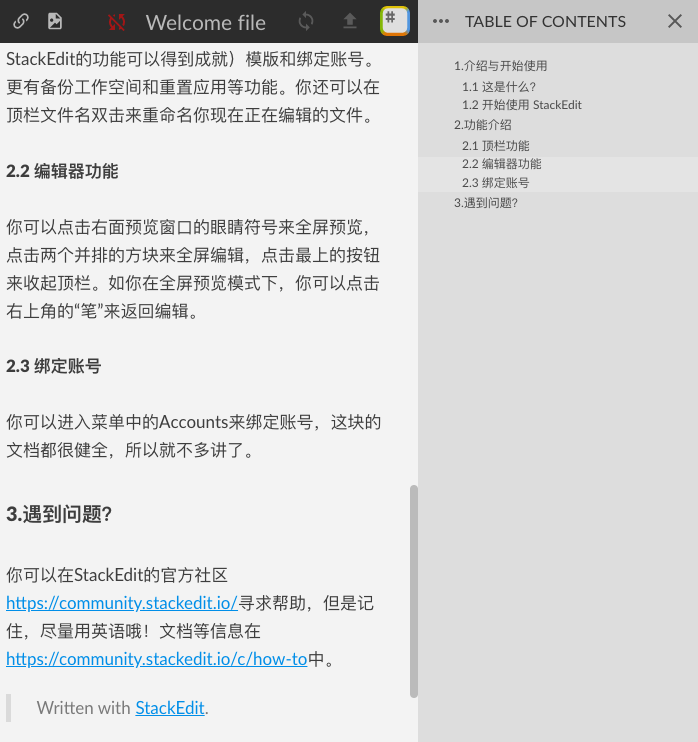
便栏中的Table Of Contents 可以告诉你文章的结构。
2.7 导入或导出